HelpDesk-Wiki
Wie übertrage ich ein Glossar mit Einträgen aus einem Kurs in einen anderen?
Glossarinhalte können mittels Ex- und Import von einem Glossar in ein anderes übertragen werden. Folgen Sie hierfür den Schritten:
1. Öffnen Sie das Glossar, aus dem Sie die Einträge exportieren möchten. Rechts sehen Sie nun ein graues Feld mit drei Punkten und einem Pfeil nach unten. Klicken Sie es an und wählen Sie Export aus.
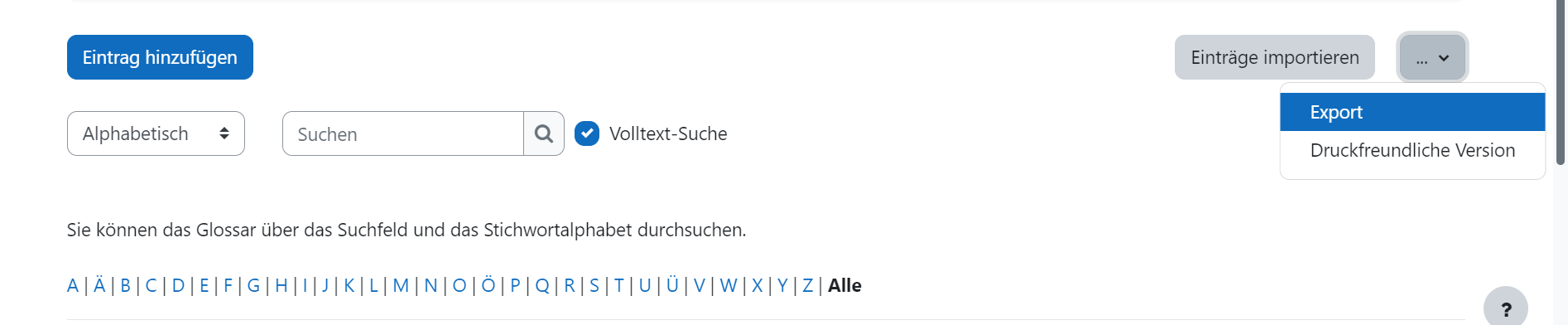
2. Klicken Sie auf das blaue Bedienfeld Glossar als XML-Datei exportieren. Es wird nun automatisch eine XML-Datei erstellt. Speichern Sie diese XML-Datei auf Ihren Computer.
3. Öffnen Sie das Glossar, in das die exportierten Einträge eingefügt werden sollen. Klicken Sie auf das graue Feld Einträge importieren.

4. Laden Sie die zuvor gespeicherte XML-Datei hoch, indem Sie sie entweder per Drag-and-Drop in das Upload-Feld ablegen oder klicken Sie auf das graue Bedienfeld Datei wählen, dann auf Datei auswählen. Suchen Sie anschließend die gespeicherte XML-Datei und wählen Sie sie aus.
5. Wählen Sie als Ziel für importierte Einträge Aktuelles Glossar aus. Falls in dem alten Glossar Kategorien angelegt sind, können Sie diese auch in dem neuen Glossar anlegen lassen. Aktivieren Sie hierfür Kategorien importieren, indem Sie auf die Checkbox klicken. Klicken Sie abschließend auf das blaue Bedienfeld Speichern am Seitenende.
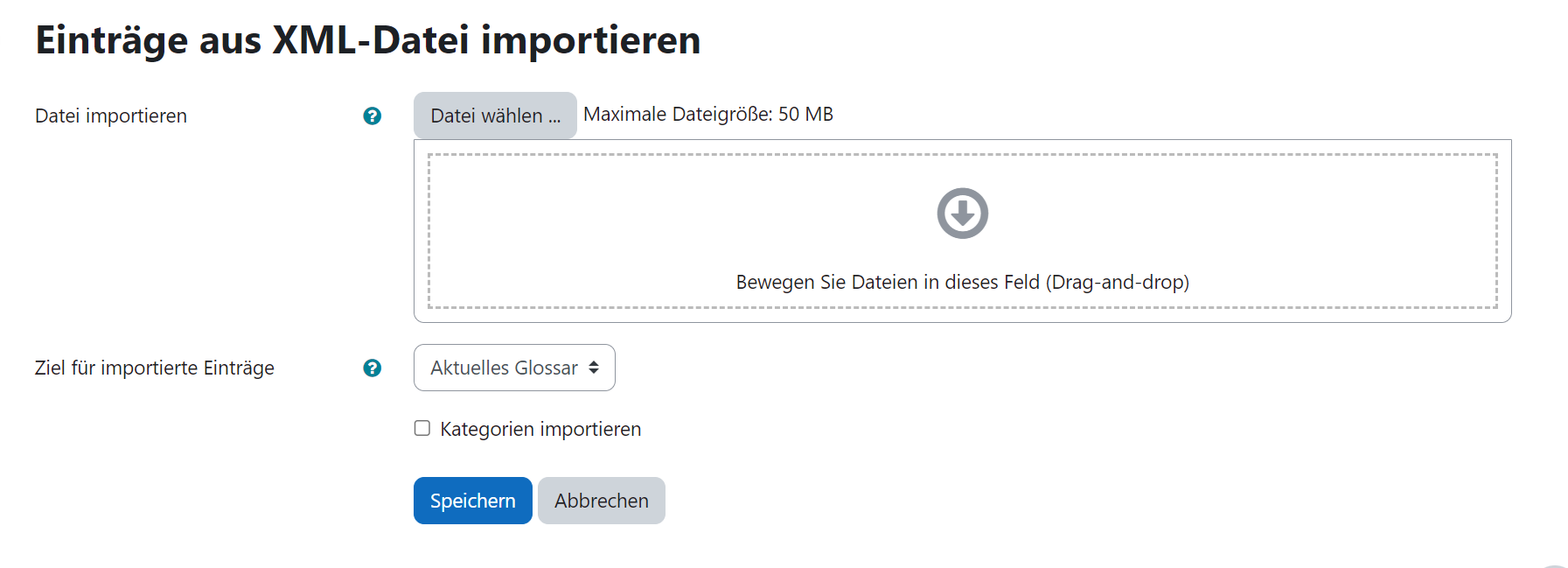
6. Sie sehen nun einen Importbericht, der Ihnen anzeigt, ob und wie viele Einträge und Kategorien hinzugefügt worden sind. Beim Import-Prozess werden Einträge, die identisch sind mit bereits vorhandenen Einträgen, nicht übernommen. Auf diese Weise werden Duplikate vermieden.